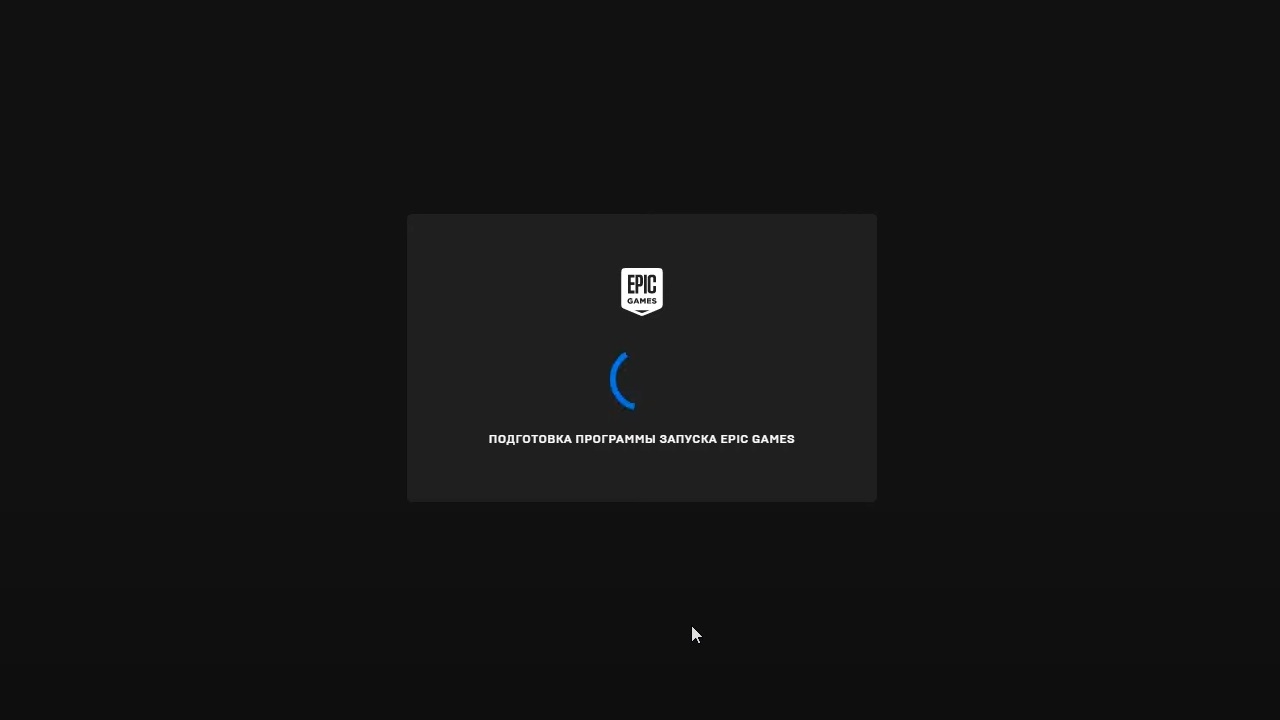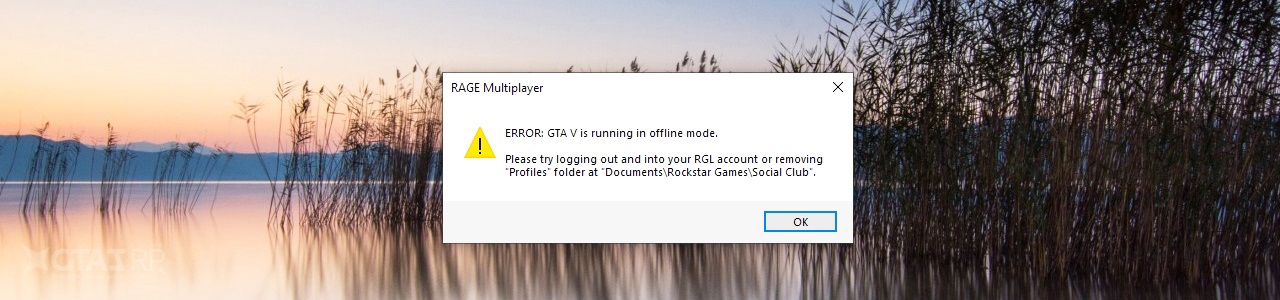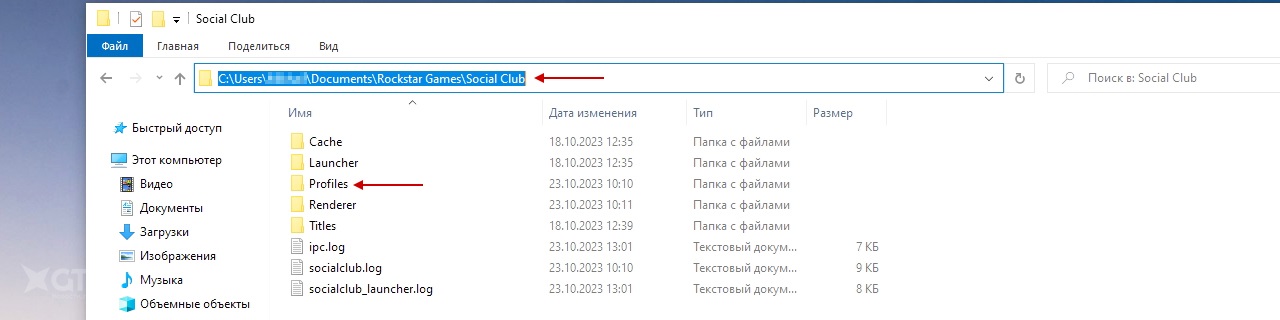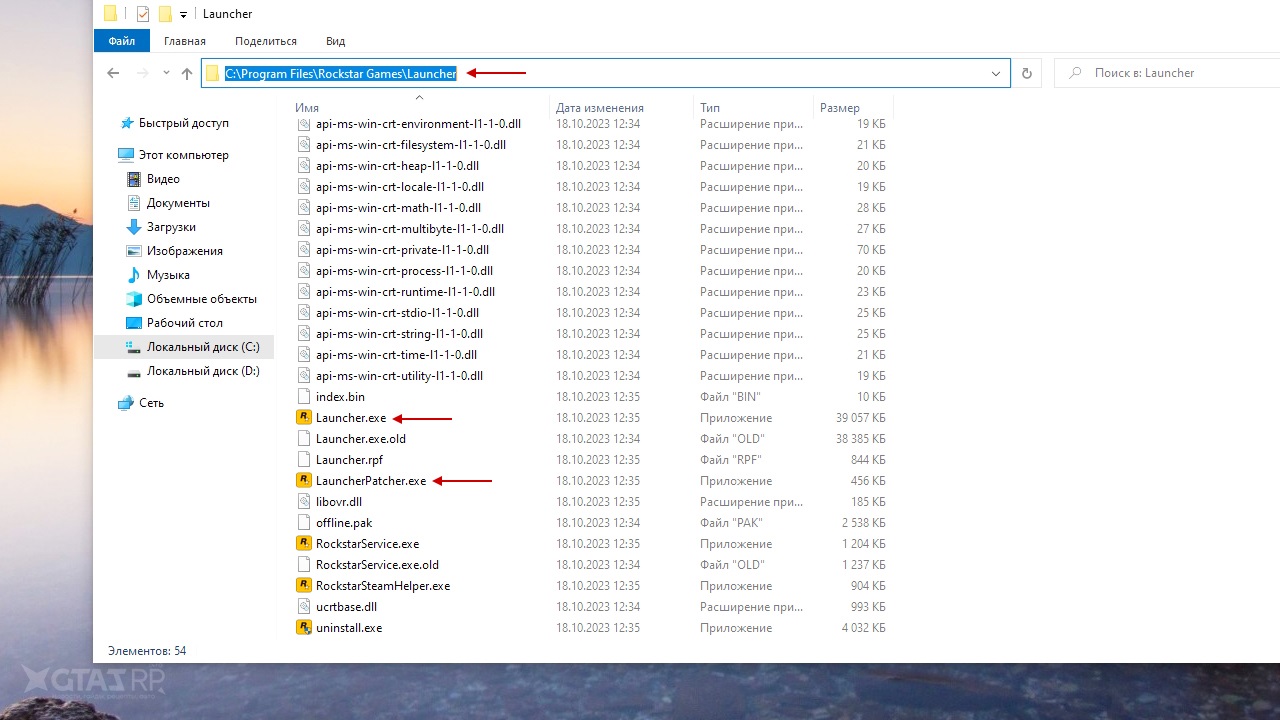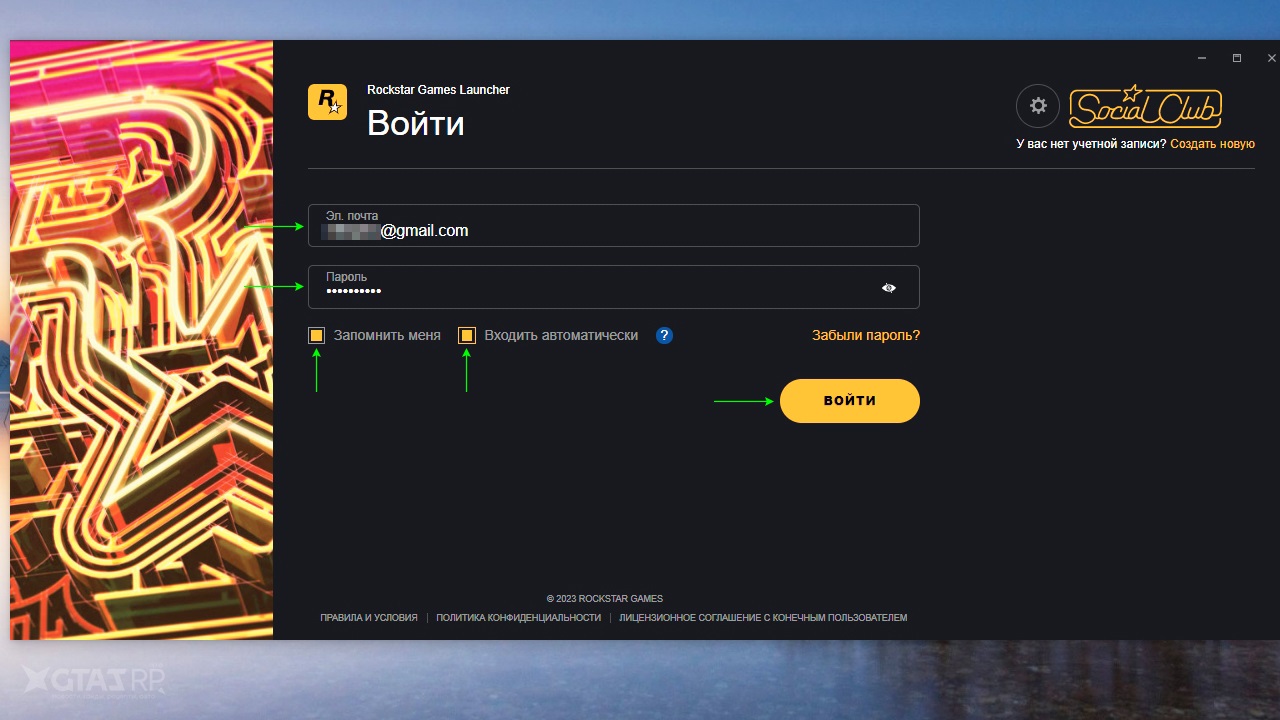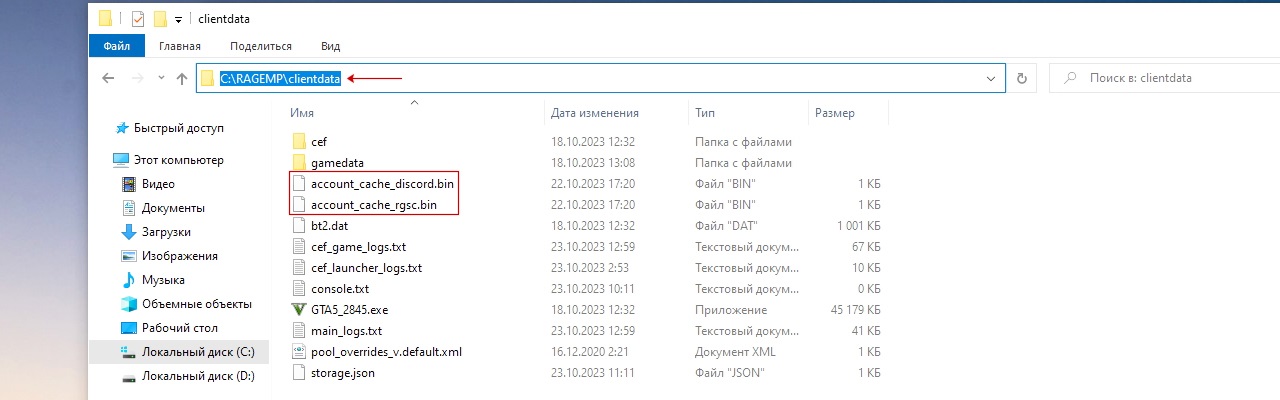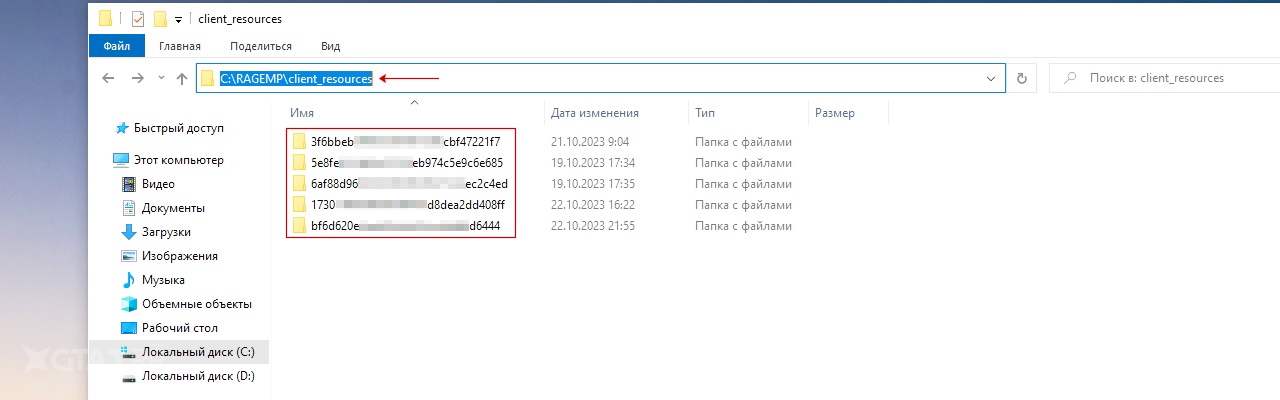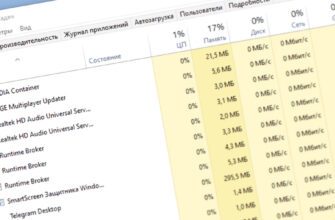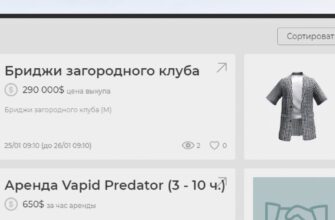Играя на постоянной основе, вы так или иначе можете столкнуться с проблемами запуска как RAGE мультиплеера и EAC, так и самой игры GTA V, и чтобы избежать траты времени, бегая по чатам и форумам, я собрал ответы на частые проблем в одной статье.
Статья дополняется по мере обнаружения решений по тем или иным проблемам.
- Общие варианты решения проблем
- Как проверить игру на целостность файлов
- Epic Games Launcher
- Steam
- Rockstar
- При входе на сервер открывается сюжетный режим
- GTA V installation path has not been automatically detected
- Служба Easy Anti-Cheat не установлена
- Не удалость подтвердить владение игрой через Epic Online Services
- Игра вылетает без ошибки
- You are banned from this server
- Имя аккаунта Social Club не совпадает с привязанным к аккаунту GTA5RP
- Подготовка программы запуска Epic Games
- GTA V is running in offline mode
- Бесконечно Loading RAGE Multiplayer
- Бесконечно Launching the game
Общие варианты решения проблем
Если вы используете какие-либо модификации (редукс, ганпаки, замененки и т.п.), советую удалить их и сделать полный откат к базовой версии через проверку целостности (в крайнем случае придется полностью переустанавливать игру).
- Отключите облачное сохранение в настройках GTA V, войдя в сюжетный режим (клавиша HOME › Настройки › Облачное сохранение).
- Удалите файл
settings.xml, расположенного в папке\Documents\Rockstar Games\GTA Vи в будущем не соглашайтесь на включение сохранений в облаке. - Убедитесь, что мультиплеер RAGEMP установлен по нормальному пути, а не в саму попку с игрой. В идеале установить в папку по умолчанию —
C:\RAGEMP. - Задайте приоритет для файла
GTA5.exe, который находится в папке RAGEMP (Пуск › Параметры › Система › Дисплей › Настройки графики › Обзор (открываем папку с установленным RAGEMP, по умолчанию —C:\RAGEMP) › выбираем файлGTA5.exe› кликаем "Параметры" и выбираем "Высокая производительность"). - Удалите драйвера видеокарты начисто через утилиту Display Driver Uninstaller (DDU) в безопасном режиме, после чего установите последнюю версию, скачав их с официального сайта AMD/Nvidia.
- Удалите стороннее антивирусное ПО (Kaspersky, Avast, 360 security и т.п.), сторонние файерволы, Adguard, Wallpaper engine, Lightshot, MSI Afterburner, MSI Mystic light и другие аналогичные программы для управления подсветкой и блокировки рекламы.
- Добавьте папки GTA V и RAGEMP в исключения защитника Windows (Пуск › Параметры › Обновление и безопасность › Безопасность Windows › Открыть службу "Безопасность Windows" › Защита от вирусов и угроз › Параметры защиты от вирусов и других угроз › Управление настройками › Исключения › Добавление или удаление исключений › Добавить исключение › Папка).
- Удалите ПО от Razer, Process Lasso, Park Control, Memreduct, Advanced system care, betterdiscord и подобные. Отключите Xbox Game Bar и его оверлей, повтор Xbox, оверлей Discord, Steam и прочие оверлеи.
- Обновите Windows до последней версии 22H2 и выше (Пуск › Параметры › Обновление и безопасность › Центр обновлений Windows).
- Если вы не можете зайти в PR, но при этом в сюжетный режим и в GTA Online заходит — попробуйте переустановить RAGEMP в другое место или на другой локальный диск.
- Создайте новую локальную Учетную запись Windows и попробуйте войти в игру из под нее (Пуск › Параметры › Учетные записи › Семья и другие пользователи › Добавить пользователя для этого компьютера › У меня нет данных для входа этого человека › Добавить пользователя без учетной записи Майкрософт).
- Полностью переустановите Windows, GTA V и RAGE мультиплеер (более радикальный метод на крайний случая, когда ничего не помогло).
Как проверить игру на целостность файлов
Проверка на целостность восстанавливает поврежденные и отсутствующие файлы игры (например, после удаления redux), позволяя откатиться на стандартную версию без сторонних модификаций.
Проверка целостности не устраняет последствия использования модификаций. Нужно удалить все замененные и посторонние файлы из папки RAGE и GTA V, и только потом делать проверку.
Epic Games Launcher
- Перейдите в библиотеку EGL.
- Нажмите правой кнопкой мыши по GTA V.
- Выберите "Управление".
- Нажмите на кнопку "Проверить".
- Дождитесь окончания проверки.
Steam
- Перейдите в библиотеку Steam.
- Нажмите правой кнопкой мыши по GTA V.
- Выберите "Свойства".
- Перейдите на вкладку "Локальные файлы".
- Нажмите на кнопку "Проверить целостность кэша".
- Дождитесь окончания проверки.
Rockstar
- Откройте папку с GTA V.
- Найдите исполняемый файл
GTAVLauncher.exe. - Нажмите правой кнопкой по файлу и создайте ярлык.
- Поместите созданный ярлык на рабочий стол.
- Нажмите правой кнопкой по ярлыку и откройте свойства.
- Откройте вкладку "Ярлык" и в строке "Объект" добавьте
-verifyпосле пути, указывающего на вашу игру. - Нажмите "OK", затем дважды на ярлык левой кнопкой.
- Дождитесь окончания проверки.
При входе на сервер открывается сюжетный режим
- Запустите RAGE мультиплеер.
- Перейдите в настройки (иконка с ползунками в шапке).
- Отключите "Аппаратное ускорение CEF".
GTA V installation path has not been automatically detected
Если при входе RAGE мультиплеер не смог автоматически обнаружить GTA V, то достаточно нажать "OK" и вручную указать путь к папке, где установлена игра.
Служба Easy Anti-Cheat не установлена
- Убедитесь, что при запуске игры, вы запускаете только
updater.exeот имени администратора, при этом все остальные лаунчеры должны быть закрыты и не иметь в свойствах ярлыков запуска от имени администратора (RAGEMP должен самостоятельно запустить все лаунчеры). Если используете GTA5RP Launcher, его также нужно запускать от имени администратора. - Выполните пункты 1, 3, 6, 7, 8, 9 из общих вариантов решения проблем.
- Скачайте архив install_eos.rar, распакуйте файл
install_eos.bat(пароль 123) в папкуRAGEMP\EasyAntiCheatи запустите его. - В папке RAGEMP удалите
ragemp_v,config.xml,multiplayer.dll,multiplayerL.dll, запуститеupdater.exeот имени администратора,EACLauncher.exeот имени администратора, дождитесь полного запуска, затем кликайте на нужный сервер. - Нажмите Win+R, введите
services.msc, нажмите Enter, найдите в списке службу EasyAntiCheat, откройте "Свойства" и в выпадающем меню выберите тип запуска "Автоматически". - Перезагрузите компьютер.
Можете попробовать вручную запустить файл EasyAntiCheat_EOS_Setup.exe от имени администратора, расположенный в папке с мультиплеером — \RAGEMP\EasyAntiCheat.
Не удалость подтвердить владение игрой через Epic Online Services
- Выполните пункты 1, 3, 6, 7, 8, 9 из общих вариантов решения проблем.
- Удалите все модификации и сделайте проверку целостности файлов.
- Скачайте архив install_eos.rar, распакуйте файл
install_eos.bat(пароль 123) в папкуRAGEMP\EasyAntiCheatи запустите его. - В папке RAGEMP, удалите
ragemp_v,config.xml,multiplayer.dll,multiplayerL.dll, запуститеupdater.exeот имени администратора,EACLauncher.exeот имени администратора, дождитесь полного запуска, затем кликайте на нужный сервер.
Если не помогло, то попробуйте переустановить Rockstar Games и/или лаунчер, через который покупали GTA V.
- Перейдите в удаление программ (Пуск › Параметры › Приложения › Приложения и возможности).
- Удалите Rockstar Games Launcher и Rockstar Games Social Club (не ставьте отметку в поле "Удалить игровые данные/Uninstall game data").
- Удалите оставшиеся папки:
- C:\Users\(имя_пользователя)\Documents\Rockstar Games\Social Club
- C:\Users\(имя_пользователя)\Documents\Rockstar Games\Launcher
- C:\Program Files\Rockstar Games\Launcher
- C:\Program Files\Rockstar Games\Social Club
- C:\Program Files (x86)\Rockstar Games\Social Club
- Перезагрузите компьютер.
- Запустите GTA V и дождитесь установки Rockstar Games Launcher.
Игра вылетает без ошибки
При нехватки оперативной памяти игра может самопроизвольно закрываться, и чтобы уменьшить количество вылетов, увеличьте файл подкачки на 16-24Gb (Пуск › Параметры › Система › О программе › Дополнительные параметры системы › Дополнительно › Быстродействие › Дополнительно › Виртуальная память › Указать размер › Задать).
Потребуется свободное место на диске "C", равное объёму файла подкачки.
You are banned from this server
Вы были заблокированы службой Easy Anti-Cheat до рестарта сервера (иногда — на несколько часов/минут).
Приведите ПК и GTA V в порядок, удалив все сомнительное и/или запрещенное ПО (включая ПО с макросами), сделайте полную проверку файлов GTA V, обновите систему и проверьте ее на вирусы.
Повторное использование сомнительного и/или запрещенного ПО может привести к перманентной блокировке игрового аккаунта.
Имя аккаунта Social Club не совпадает с привязанным к аккаунту GTA5RP
Обратитесь в службу поддержки, написав электронное письмо с почты, которая привязана к вашему аккаунту на проекте. В письме укажите свою проблему и попросите перепривязать аккаунт Social Club. Либо заполните соответствующую форму на сайте по ссылке ниже.
E-mail техподдержки: support@gta5rp.com
Форма на сайте: https://gta5rp.com/support
Подготовка программы запуска Epic Games
Если при запуске игры открывается Epic Games Launcher и сразу уходит в бесконечную загрузку (как показано на скриншоте ниже), то на рабочем столе нажмите сочетание клавиш Win+R, введите в поле %localappdata% и нажмите "ОК", в открывшемся проводнике удалите папку EpicGamesLauncher (и из корзины тоже), перезагрузите ПК и попробуйте заново запустить игру.
GTA V is running in offline mode
Ошибка входа в Rockstar Games Launcher, которая сопровождается чёрным экраном при запуске игры.
- Перейдите в папку
C:\Users\(имя_пользователя)\Documents\Rockstar Games\Social Clubи удалите папкуProfiles. - Перейдите в папку
C:\Program Files\Rockstar Games\Launcher\и запустите файлLauncher.exeилиLauncherPatcher.exe. - Введите логин и пароль, установите флажок на "Запомнить меня" и "Входить автоматически" и войдите в аккаунт.
- Закройте Rockstar Games Launcher и войдите в игру обычным способом (через лаунчер RAGEMP или GTA5RP).
Бесконечно Loading RAGE Multiplayer
Бесконечная загрузка при входе в игру с надписью "Loading RAGE Multiplayer".
- Перейдите в папку
\RAGEMP\clientdata. - Удалите файлы
account_cache_rgsc.binиaccount_cache_discord.bin.
Бесконечно Launching the game
Бесконечная загрузка при входе в игру с надписью "Launching the game".
- Перейдите в папку
\RAGEMP\client_resourcesи удалите всё внутри неё. - Запустите RAGE мультиплеер, выберите нужный сервер и дождитесь полной загрузки ресурсов.
Все настройки, включая макросы и горячие клавиши, будут очищены и сброшены.